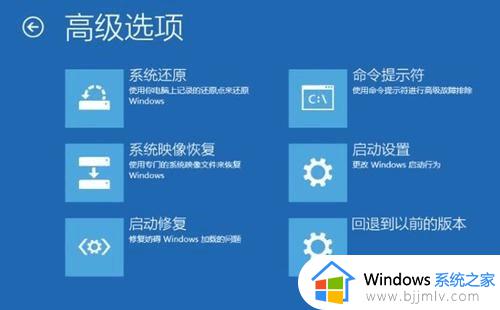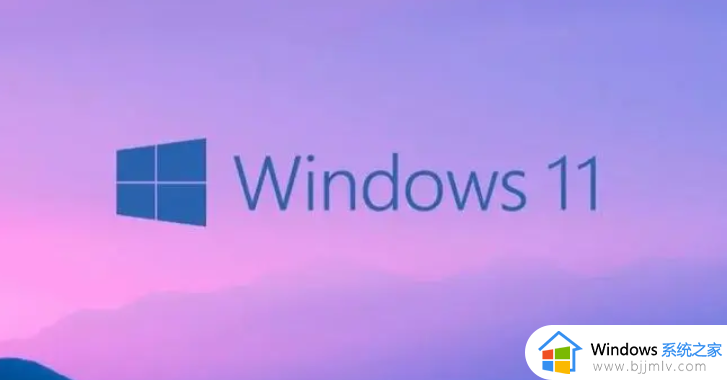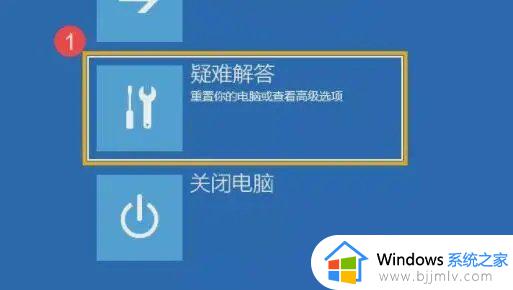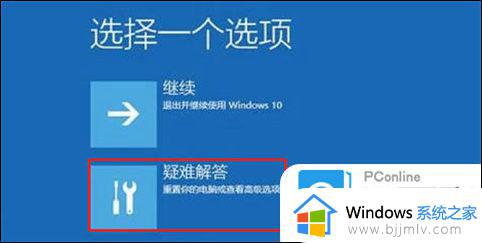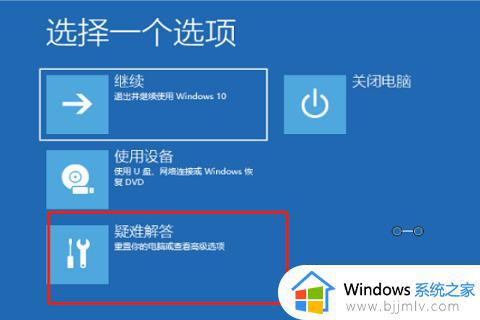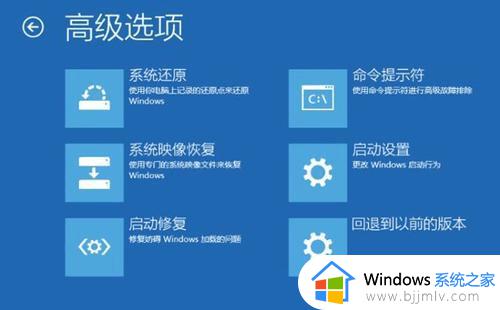windows11开机显示自动修复怎么回事 win11一开始就显示自动修复如何解决
更新时间:2023-12-15 13:46:00作者:qiaoyun
大家在使用windows11系统的时候,是否遇到这样一个问题,就是开机的时候显示自动修复,很多人不知道该怎么办,经过分析可能是因为系统文件错误或者硬件故障等原因造成的,如果有遇到一样情况的话,可以跟着小编一起来看看win11一开始就显示自动修复的详细解决方法。
方法一:重置系统
1. 首先我们点击错误界面中的“高级选项”。

2. 接着进入“疑难解答”。
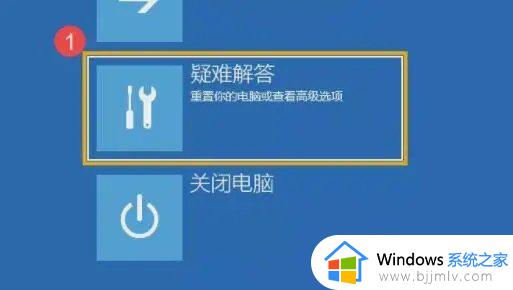
3. 然后点击“重置此电脑”。
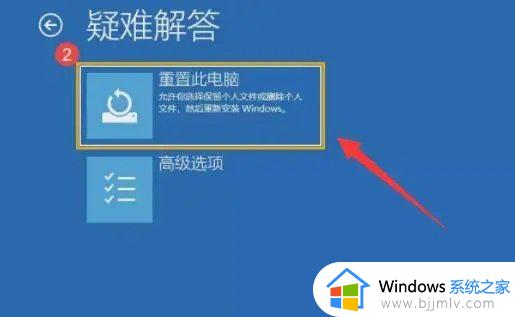
4. 然后选择“删除所有内容”。

5. 最后点击右下角“重置”,等待重置完成即可解决问题。

方法二:重新安装操作系统。
关于windows11开机显示自动修复的详细解决方法就给大家介绍到这里了,有需要的用户们可以参考上面的方法步骤来进行解决吧。